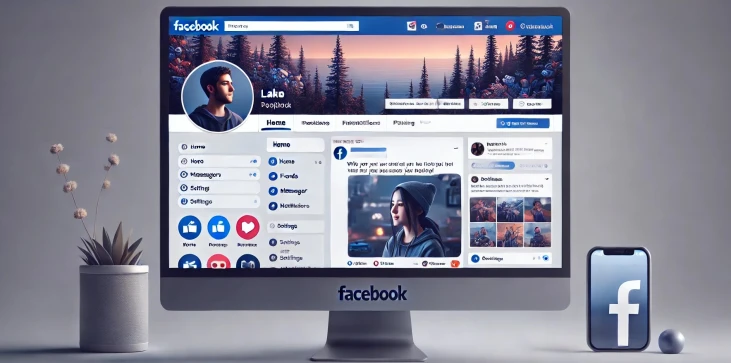
Обновление имени на Facebook — это простой процесс, но важно следовать правильным шагам, чтобы избежать ограничений или ошибок. Facebook позволяет пользователям менять свои имена несколько раз, но с определенными ограничениями и условиями. В этой статье мы обсудим, как можно изменить свое имя на Facebook, шаги, необходимые для завершения процесса, и правила, которым нужно следовать, чтобы гарантировать одобрение изменения. Кроме того, мы предоставим решения для любых проблем, с которыми вы можете столкнуться в ходе этого процесса.
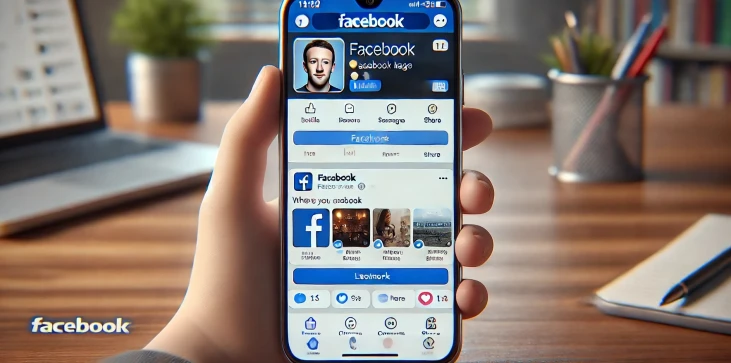
Нет, Facebook не допускает использования специальных символов, знаков или цифр в вашем имени для персонализации. Платформа применяет эти ограничения для обеспечения подлинности и предотвращения неправомерного использования имен, сохраняя их максимально приближенными к реальной личности.
Хотя Facebook позволяет менять имя, вы ограничены в том, как часто вы можете его обновлять. После смены имени вы должны подождать 60 дней, прежде чем вносить еще одно изменение. Это ограничение введено для предотвращения постоянных изменений, которые могут сбить с толку друзей или систему платформы.
Если ваше новое имя Facebook не отображается в вашем профиле немедленно, может потребоваться некоторое время для обработки изменения. Обычно обновление должно быть видно в течение нескольких минут, но в редких случаях это может занять больше времени. Если задержка сохраняется, попробуйте выйти из учетной записи и снова войти в нее или очистите кэш браузера, чтобы проверить, вступило ли изменение в силу.